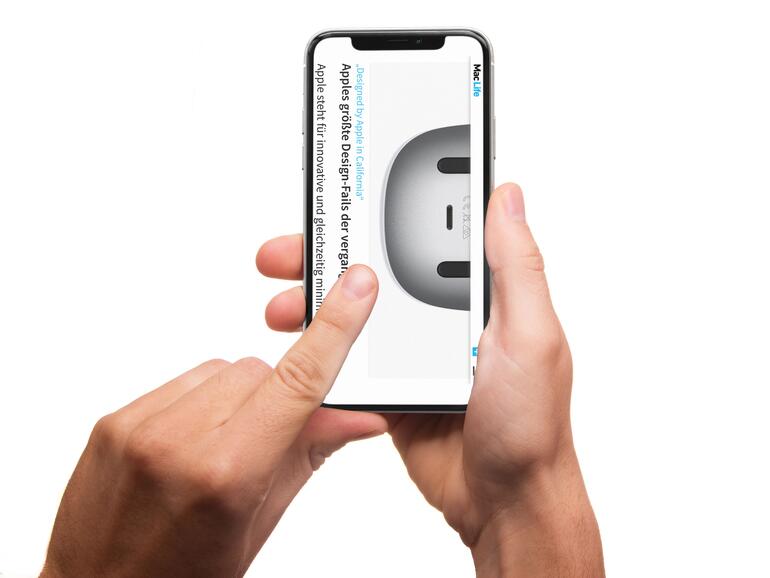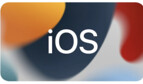So nutzt du die Rotationssperre am iPhone und iPad
Bereits das erste iPhone besaß 2007 einen Drei-Achsen-Beschleunigungssensor. Dadurch war es dem Betriebssystem möglich, die Ausrichtung deines Geräts zu erkennen. Die Inhalte passten sich in vielen Anwendungen daran an, wie du das Gerät gehalten hast. Seither hat sich wenig an dem Prinzip geändert, sodass die Sensoren bis heute diese Aufgabe erfüllen und in einigen Spielen als Steuermethode verwendet werden.
Allerdings gibt es auch Nutzer:innen, die die automatische Rotation nervt – besonders, wenn das Gerät nur etwas schräg gehalten wird oder ein Video falsch aufgenommen wurde. Für diese Fälle lässt sich die Orientierungssperre nutzen. Damit kannst du dann auch im seitlichen Liegen in Safari lesen, ohne dass die Website in das Querformat wechselt. Doch wie funktioniert das?
Rotationssperre am iPhone und iPad verwenden
Viele Jahre konntest du am iPad wählen, ob der Stummschalter an der Geräteseite die namensgebende Aufgabe erfüllt oder ob er als Rotationssperre eingesetzt werden kann. Mittlerweile besitzen die aktuellen Apple-Tablets diesen Schalter nicht mehr, sodass du – wie am iPhone – auf die Softwarelösung zurückgreifen musst.
Bevor du die Sperre aktivierst, hältst du dein Gerät so, wie es später gesperrt werden soll - im Hoch- oder Querformat. Der nächste Schritt ist abhängig davon, ob du ein Gerät mit oder ohne Home-Taste verwendest.
Nutzt du noch ein iPhone oder iPad mit Home-Taste, dann wischst du vom unteren Bildschirmrand nach oben. Verfügt dein Gerät nicht mehr über diese Taste und setzt auf ein großes Display, dann wischst du vom oberen rechten Rand nach unten. Mit beiden Methoden taucht das Kontrollzentrum auf. Auf der linken Seite siehst du nun ein Symbol mit einem Schloss und einen Pfeil, der einen Kreis bildet. Ein Tipp darauf aktiviert die Sperre. Dies ist an der roten Einfärbung des Symbols zu erkennen. Mit einem weiteren Tipp kannst du die Sperre jederzeit wieder lösen und dem System die Orientierung überlassen.
- So richtest du dein neues iPhone oder iPad fast automatisch ein
- So sicherst du deine Apple-ID mit der Zwei-Faktor-Authentifizierung
- Apple-ID: So verwaltest du deine vertrauenswürdigen Geräte
- So installierst du ein Update auf deinem iPhone und iPad
- So erstellst du ein Backup deines iPhones oder iPads
- So setzt du dein iPhone oder iPad auf Werkseinstellungen zurück
- So änderst du den Namen deines iPhones oder iPad
- So nutzt du die Rotationssperre am iPhone und iPad
- So nutzt und löschst du die Anrufliste auf dem iPhone
- So verschiebst du mehrere Apps am iPhone und iPad gleichzeitig
- So nutzt du die App-Mediathek auf dem iPhone und iPad
- So versteckt du ganze Home-Bildschirm-Seiten auf deinem iPhone und iPad
- So verwendest du Widgets auf dem Home-Bildschirm
- So nimmst du ein Bildschirmfoto mit deinem iPhone und iPad auf
- So kündigst du ein App-Store-Abonnement in iOS und iPadOS
- So sendest und empfängst du auch SMS auf deinem iPad und Mac
- So nutzt du die Bild-in-Bild-Funktion am iPhone und iPad